| U盤,全稱USB閃存盤,英文名“USB flash disk”。 它是一種使用USB接口的無需物理驅(qū)動器的微型高容量移動存儲產(chǎn)品,通過USB接口與電腦連接,實現(xiàn)即插即用。U盤連接到電腦的USB接口后,U盤的資料可與電腦交換。而之后生產(chǎn)的類似技術(shù)的設(shè)備由于朗科已進行專利注冊,而不能再稱之為“優(yōu)盤”,而改稱“U盤”。后來,U盤這個稱呼因其簡單易記而因而廣為人知,是移動存儲設(shè)備之一。現(xiàn)在市面上出現(xiàn)了許多支持多種端口的U盤,即三通U盤(USB電腦端口、iOS蘋果接口、安卓接口)。 當前位置 > 主頁 > 文章中心 >
路由器限速設(shè)置圖解
發(fā)表時間:2015-01-19 18:21 瀏覽:次
路由器限速怎么設(shè)置呢?由于是多家電腦使用一根網(wǎng)線,中間加了一個路由器設(shè)備,偶爾其它電腦經(jīng)常下載會嚴重占用網(wǎng)絡(luò),這樣一來自己的電腦就沒法上網(wǎng),甚至打開個網(wǎng)頁都要等一會,對于路由器有限速功能的用戶來說,我們不防采用限速功能對每臺電腦的帶寬平均限速一下,這樣可以有效防止某個電腦占用網(wǎng)速太多的情況發(fā)生!下面U當家小編交大家路由器限速設(shè)置詳細圖解教程,希望對大家能帶來一些幫助!
路由器限速設(shè)置步驟如下:
一、開啟路由器DHCP服務(wù)器
先把路由器的主要參數(shù)設(shè)置好。如圖:
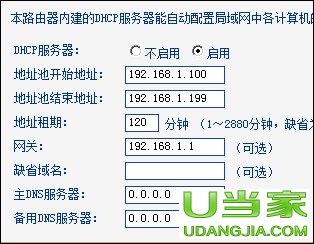
DHCP服務(wù)器:啟用
地址池開始地址:192.168.1.100
地址池結(jié)束地址:192.168.1.199
網(wǎng)關(guān):192.168.1.1
再設(shè)置電腦。右鍵單擊網(wǎng)上鄰居——屬性——本地連接——屬性——雙擊cp/ip協(xié)議->自動獲取ip地址。如下圖所示:
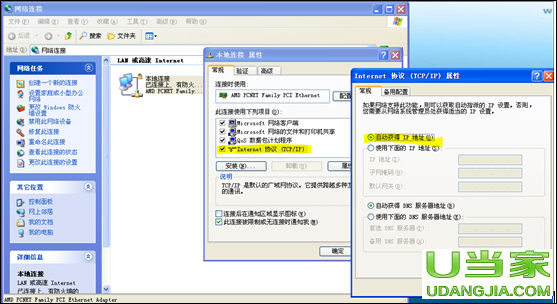
二、路由器寬帶限速設(shè)置
1、設(shè)置IP寬帶控制
在開啟IP寬帶控制前打勾,寬帶線路選擇:ADSL線路、上行總帶寬:1024,下行總帶寬:2048 (這個地方2M就是2*1024,4M就是4*1024),最好點擊“保存”。如圖:
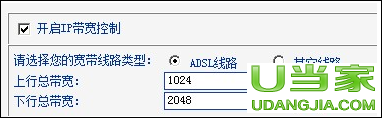
2、設(shè)置IP寬帶控制規(guī)則列表
我這里是要限制2臺電腦的寬帶,那么在設(shè)置的時候就要設(shè)置2條規(guī)則,如果你的設(shè)置過路由器寬帶限速的話,就要先把原來設(shè)置的全刪除(單擊刪除所有條目即可)。如圖:
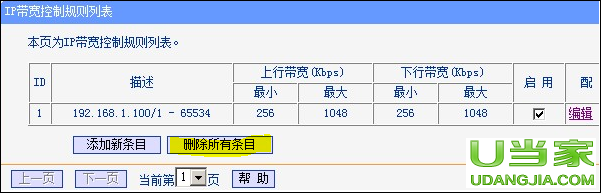
添加新條目->IP帶寬控制規(guī)則配置(修改下面的參數(shù),其余使用默認的)。如圖:
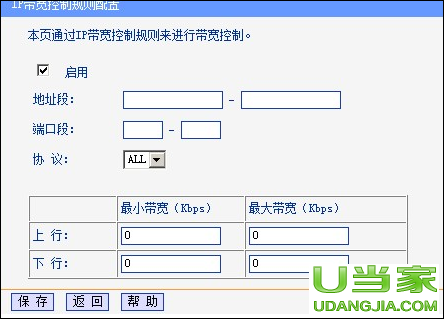
啟用前打勾,地址段填寫:192.168.1.100-168.192.1.199,上行:最大 512 ,下行:最大 1024 (這個地方才是限制帶寬的數(shù)值,1024是均分2048/2,也可以設(shè)置的稍微大點1200也可以),最后在設(shè)置好所有參數(shù)以后點擊“保存”。然后添加第二調(diào)規(guī)則,添加新條目->IP帶寬控制規(guī)則配置,啟用(打勾),地址段192.168.1.100-192.168.1.199,上行:最大 512,下行:最大 1024 ,和上面一樣在設(shè)置好了以后點擊“保存”。
注意:有些路由器限速不太精確,那么我們可以試著來調(diào)整即可,限制的大小不是死的,要靈活運用即可。
看到這里您就完全明白路由器限速設(shè)置的方法,感謝大家對本站的支持!
下一篇:win7安全模式怎么進
上一篇:excel函數(shù)公式大全
U盤最大的優(yōu)點就是:小巧便于攜帶、存儲容量大、價格便宜、性能可靠。
| 
